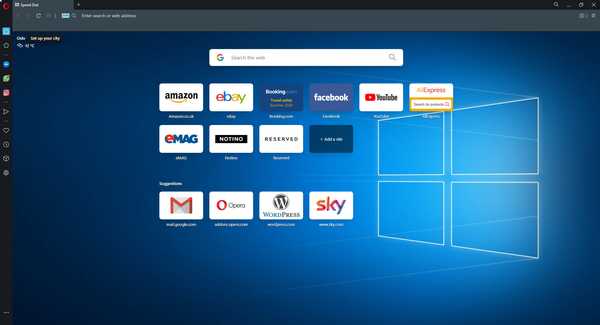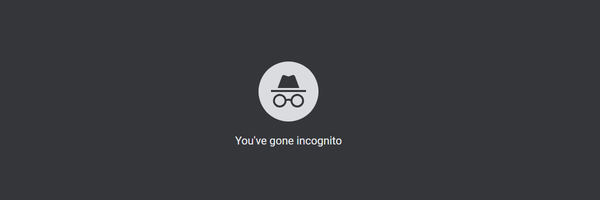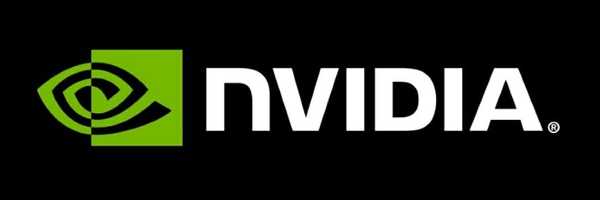Utilizatorii browserului Google Chrome și-au publicat preocupările în legătură cu un ecran negru care apare pe Facebook în timp ce utilizați browserul.
Această suprapunere semitransparentă neagră pare să apară mai ales pe browserul desktop Chrome, în comparație cu dispozitivele mobile și nu se afișează pe alte browsere - și poate fi destul de enervant.
Una dintre principalele cauze ale Ecran negru Facebook pe Chrome (de obicei în modul incognito) este atunci când Facebook încearcă să afișeze un mesaj de notificare care vă întreabă dacă doriți să activați verificările desktop pe Chrome, deoarece modul incognito Chrome nu acceptă notificările push.
Vestea bună este că există soluții alternative pentru a remedia ecranul negru Facebook pe Chrome și puteți găsi câteva dintre acestea enumerate mai jos.
Aceste soluții se vor dovedi, de asemenea, utile dacă aveți următoarele probleme:
- Ecran negru Facebook
- De ce Facebook-ul meu este negru?
- De ce pagina mea de Facebook este neagră??
- De ce Facebook este negru?
- De ce ecranul meu de pe Facebook devine negru?
Cum repar un ecran negru Facebook pe Chrome?
- Încercați un alt browser
- Depanare generală
- Dezactivați extensiile
- Dezactivați accelerarea hardware
- Resetați setările Chrome
- Creați un profil de utilizator nou
- Eliminați anunțurile, ferestrele pop-up și programele malware nedorite
- Dezactivați Steagurile Chrome
- Schimbați procesorul grafic implicit
- Schimbați setarea Chrome prin Facebook
1. Încercați un alt browser
Cei dintre voi care petrec mult timp pe Facebook știți probabil cât de important poate fi să rămâneți la curent cu tot ceea ce se întâmplă.
Deci, dacă browserul dvs. persistă cu probleme cu ecranul negru, vă sugerăm să îl înlocuiți și să utilizați Opera în schimb.
Este rapid, fiabil, foarte personalizabil și are integrare nativă cu aplicația Facebook Messenger, astfel încât, chiar dacă nu sunteți pe Facebook, puteți încă să discutați cu prietenii.
Una peste alta, după ce îl folosiți puțin, ați putea ajunge să faceți din Opera noul dvs. browser implicit.
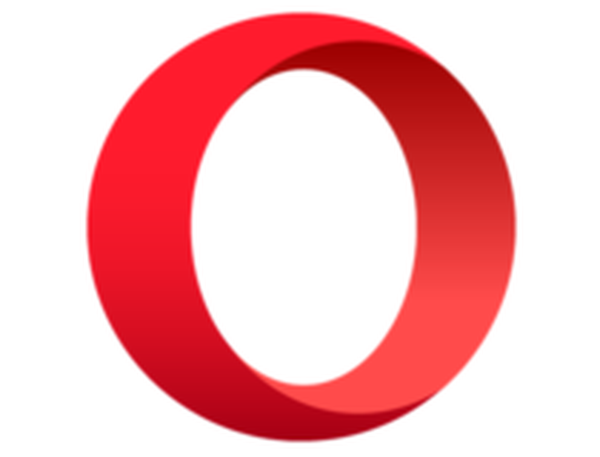
Operă
Bucurați-vă de aprecierea fotografiilor, conversația cu prietenii și multe altele cu acest browser uimitor care vine cu integrarea Facebook Messenger. Gratuit Vizitati site-ul2. Depanare generală
Puteți încerca pașii de mai jos ca remedieri inițiale pentru ecranul negru Facebook pe problema Chrome:
- Utilizare Mod incognito. Dacă acest lucru rezolvă problema, atunci problema este cauzată de una dintre extensiile dvs..
- Ștergeți browserul cache și cookie-uri
- Dacă aveți software de securitate precum firewall-uri sau software antivirus, verificați dacă Chrome este de încredere sau permis prin aceste programe. Puteți să vă dezactivați temporar software-ul de securitate și să verificați dacă vă ajută.
- Dacă problema persistă, descărcați și rulați Chrome Canary, o versiune pentru dezvoltator a Chrome
3. Dezactivați extensiile
- Deschideți Chrome (non-incognito)
- În bara de adrese, tastați chrome: // extensii și apăsați Enter
- Dezactivați extensia de confidențialitate din lista de extensii
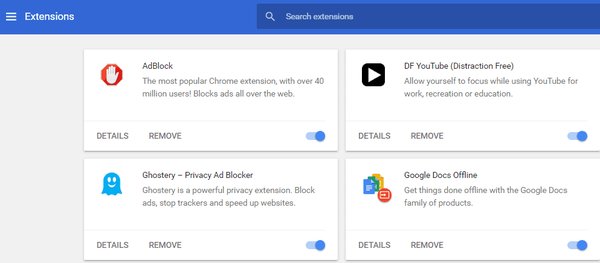
- Cu fila extensie încă deschisă, deschideți o filă nouă și conectați-vă la Facebook cont
- Selectați Permiteți sau blocați din mesajul pop-up afișat în partea stângă sus a ecranului
- Reîmprospătați pagina Facebook pentru a verifica dacă suprapunerea ecranului negru a dispărut
- Întoarce-te la extensii filă
- Activați extensiile una câte una
Unele extensii instalate pe Google Chrome pot produce ecranul negru Facebook pe problema Chrome.
Pentru a remedia această problemă, dezactivați toate extensiile și verificați dacă ecranul negru dispare, caz în care le puteți reactiva instalând fiecare pe loc sau eliminați-le definitiv. Ajută acest lucru? Dacă nu, încercați următoarea soluție.
4. Dezactivați accelerarea hardware
- Deschis Google Chrome
- Faceți clic pe cele trei puncte din partea dreaptă sus a ferestrei. Când treci peste el, vei vedea Personalizeaza si controleaza Google Chrome
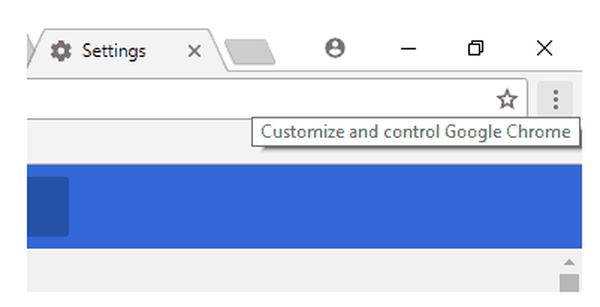
- Clic Setări
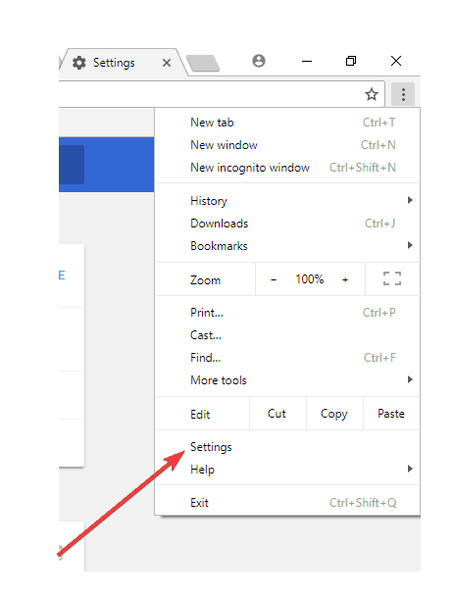
- Derulați în jos și faceți clic Avansat
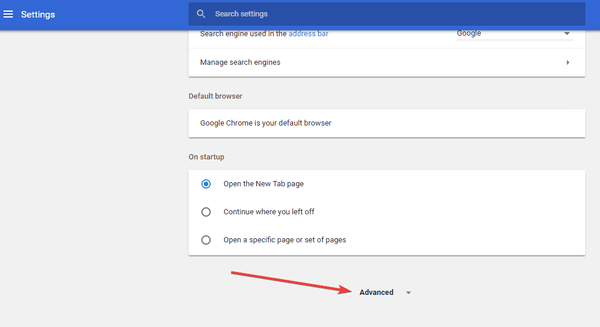
- Derulați din nou în jos până la Sistem, și glisați glisorul împotriva Folosiți accelerația hardware atunci când este disponibilă pentru a dezactiva setarea
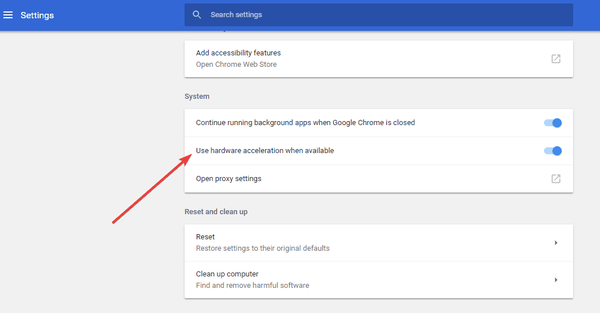
- Închide Chrome și repornește pentru a aplica modificările
Google Chrome folosește accelerația hardware în mod implicit pentru a oferi performanțe mai bune, care, uneori, s-ar putea să nu augureze bine cu hardware-ul dvs., de aici ecranul negru Facebook pe problema Chrome.
Dezactivarea accelerării hardware din setările Chrome poate rezolva problema.
5. Resetați setările Chrome
- Deschideți Google Chrome
- Clic Setări
- Derulați în jos și faceți clic Avansat
- Mergi la Resetați cutie
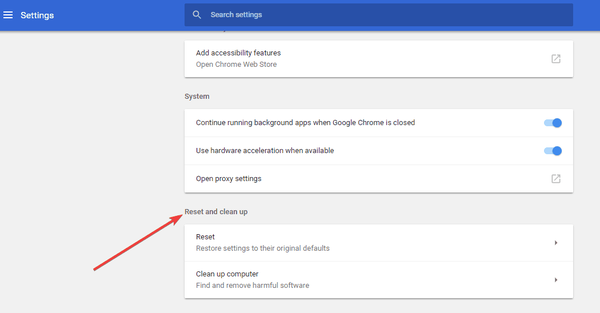
- Clic Resetați și confirmați făcând clic pe Resetați din nou

Puteți restaura oricând setările browserului Chrome dacă aplicațiile sau extensiile v-au modificat setările fără știrea dvs. Aceasta nu șterge, șterge sau modifică marcajele și parolele salvate.
Când resetați setările Chrome, acesta modifică motorul de căutare implicit înapoi la Google, vă modifică pagina de pornire și filele, pagina filelor noi, filele fixate, setările de conținut, cookie-urile și datele site-ului, precum și extensiile și temele, înapoi la valorile implicite.
Notă: numai setările pentru profilul Chrome conectat vor fi resetate, iar modificările se vor aplica pe toate computerele sau dispozitivele la care v-ați conectat cu profilul dvs. activ.
6. Creați un profil de utilizator nou
- Ieșiți din Chrome
- Deschis Explorator de fișiere
- În bara de adrese, tastați această locație:
% LOCALAPPDATA% \ Google \ Chrome \ User Data \
- Găsi Directorul implicit în fereastra de director
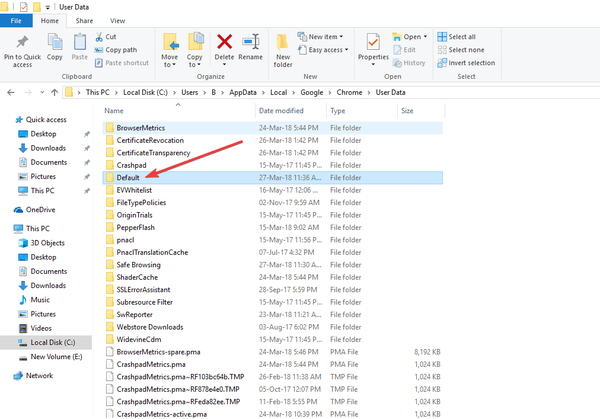
- Redenumiți-l ca Backup implicit
- Deschideți din nou Chrome. Un nou folder implicit va fi creat automat pe măsură ce începeți să utilizați browserul
Dacă primiți ecranul negru Facebook pe Chrome, este posibil ca profilul dvs. de utilizator să fie corupt. Creați unul nou și vedeți dacă are vreo diferență.
7. Eliminați anunțurile, ferestrele pop-up și programele malware nedorite
Dacă aveți un ecran negru Facebook pe Chrome, este posibil să aveți instalat pe computer software-ul nedorit sau malware, care ia de obicei forma unor reclame pop-up și file noi care nu vor dispărea, o pagină de pornire Chrome sau un motor de căutare, extensii nedorite sau bare de instrumente care continuă să revină, browserul dvs. este deturnat și redirecționează în continuare către pagini sau reclame necunoscute și primiți alerte despre un virus sau un dispozitiv infectat.
Pentru a elimina programele nedorite din Chrome, procedați în felul următor:
- Dacă Chrome dorește să elimine programele nedorite, faceți clic pe Elimina, și o va face pentru dvs., apoi setați unele setări la valorile implicite și dezactivați extensiile. Reporniți computerul după ce ați făcut acest lucru.
Dacă doriți să vedeți ce fișiere vor fi eliminate, faceți următoarele:
- La solicitarea Chrome, faceți clic pe Detalii
- Clic Afișați fișierele care trebuie eliminate pentru a vedea fișierele suspecte
- Clic Elimina
Dacă nu ați văzut o solicitare, faceți acest lucru:
- Deschis Instrumentul de curățare Chrome site-ul web
- Clic Descarca acum
- Citiți condițiile de utilizare și faceți clic Acceptați și descărcați
- Mergeți la folderul de descărcări de fișiere și faceți clic pe chrome-_cleanup_tool.exe
- Clic Alerga pentru a rula fișierul
- Instrumentul de curățare Chrome vă va scana computerul și vă va afișa o listă de programe malware găsite
- Clic Eliminați programele suspecte
- Se va deschide o filă nouă, iar Chrome vă va cere să vă resetați setările. Clic Resetați
Notă: pentru a activa din nou extensiile în care aveți încredere, faceți clic pe Mai multe> Mai multe instrumente> Extensii> Bifați caseta de lângă Activat.
8. Dezactivați Steagurile Chrome
- Deschide Chrome
- Tip chrome: // steaguri în bara URL
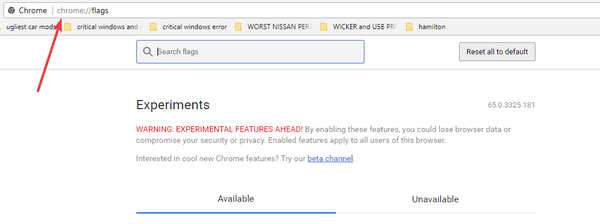
- Găsiți aceste steaguri: Compunere GPU pe toate paginile, Compozitie cu fire, Do SHOW Cadouri cu GD, și dezactivați-le
- Reporniți Chrome și verificați dacă problema dispare
9. Schimbați procesorul grafic implicit
De asemenea, puteți încerca să schimbați procesorul grafic implicit de la Intel la NVidia sau procesor dedicat AMD făcând clic dreapta pe meniul contextual sau din panourile de control NVidia și AMD.
10. Schimbați setarea Chrome prin Facebook
- Conectați-vă la Facebook cont
- Mergi la Setări

- Clic Notificări în panoul din stânga
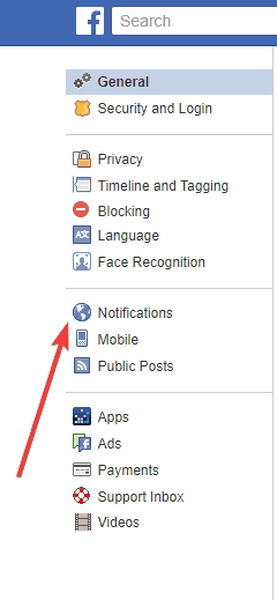
- Clic Desktop și mobil sub Setări de notificare
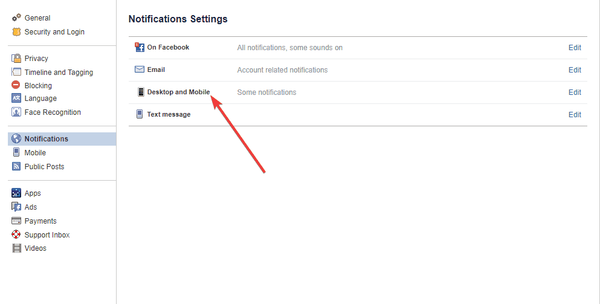
- Găsiți opțiunea sub Desktop pentru Chrome: Vedeți notificările dvs. în colțul ecranului computerului, chiar și atunci când Facebook este închis
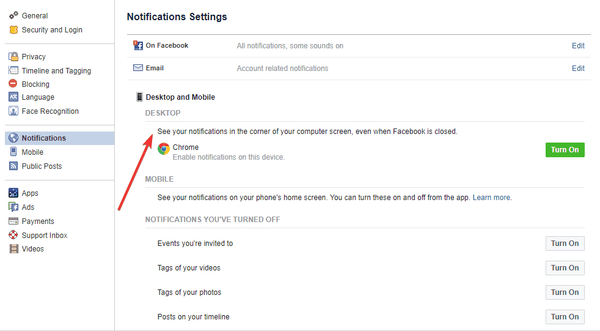
- Porniți-l și opriți-l. Nu uitați să reactivați din nou extensiile și să vedeți dacă ecranul negru dispare.
A rezolvat vreuna dintre aceste soluții ecranul negru Facebook pe problemele Chrome? Spuneți-ne în secțiunea de comentarii de mai jos.
Nota editorului: Această postare a fost publicată inițial în martie 2018 și de atunci a fost renovată și actualizată în august 2020 pentru prospețime, acuratețe și exhaustivitate.
- ecran negru al morții
- Probleme Facebook
 Friendoffriends
Friendoffriends